写真/動画を管理する(フォト)
本機のカメラで撮ったり、ダウンロードしたりした写真や動画をフォルダで管理することができます。また、メールやBluetoothを使用して、ほかの端末やコンピュータへ写真/動画を送信することもできます。
写真/動画を削除する
 ホーム画面で
ホーム画面で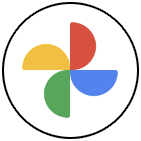 (フォト)
(フォト)
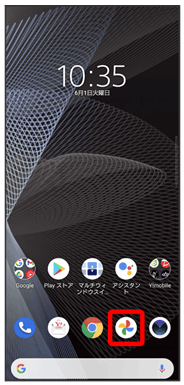
 削除する写真/動画をタップ
削除する写真/動画をタップ
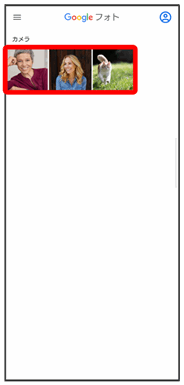
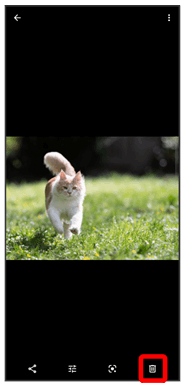
 ゴミ箱に移動
ゴミ箱に移動
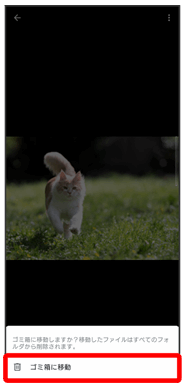
写真/動画の削除が完了します。
- 確認画面が表示されたときは、画面の指示に従って操作してください。
写真/動画をメールで送信する
 ホーム画面で
ホーム画面で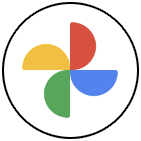 (フォト)
(フォト)
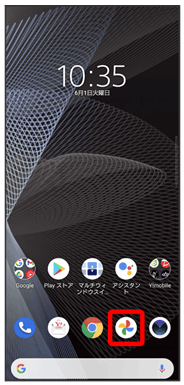
写真/動画一覧画面が表示されます。
 写真/動画をタップ
写真/動画をタップ
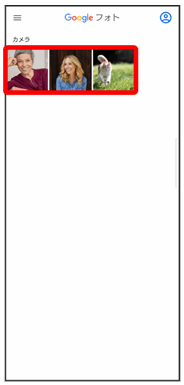
写真/動画画面が表示されます。
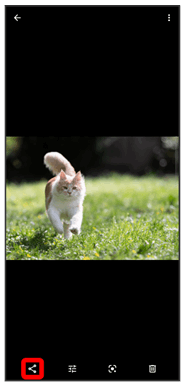
 メッセージ/Y!mobile メール/Gmail
メッセージ/Y!mobile メール/Gmail
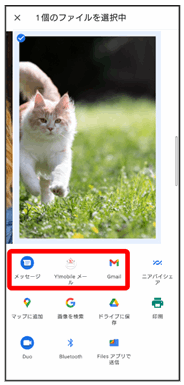
以降は、画面の指示に従って操作してください。
- Google アカウントにログインしている場合は、その他をタップすると共有できるすべてのアプリを表示させることができます。
- 複数のメールアカウントを登録している場合、デフォルトで設定されているメールアカウントが表示されます。
 写真/動画送信時の操作
写真/動画送信時の操作
複数の写真/動画を送信する
 写真/動画一覧画面で、送信する写真/動画をロングタッチ(
写真/動画一覧画面で、送信する写真/動画をロングタッチ( 表示)
表示) 送信するほかの写真/動画を続けてタップ
送信するほかの写真/動画を続けてタップ

 メッセージ/Y!mobile メール/Gmail
メッセージ/Y!mobile メール/Gmail 画面の指示に従って操作
画面の指示に従って操作
- 写真/動画をタップするたびに、選択(
 )/解除(
)/解除( )が切り替わります。
)が切り替わります。
写真/動画をBluetoothを使用して送信する
 写真/動画一覧画面で写真/動画をタップ
写真/動画一覧画面で写真/動画をタップ

 Bluetooth
Bluetooth 画面の指示に従って操作
画面の指示に従って操作
 が表示されていない場合は、 写真/動画画面をタップします。
が表示されていない場合は、 写真/動画画面をタップします。- Google アカウントにログインしている場合は、その他をタップすると共有できるすべてのアプリを表示させることができます。